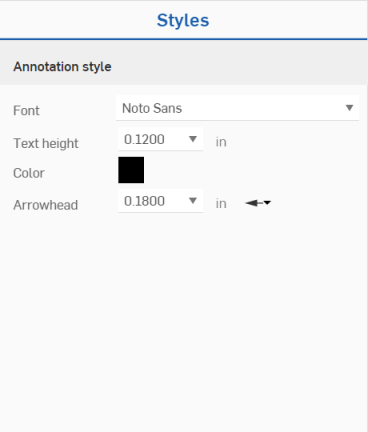홀/나사산 설명선
홀/나사산 설명선
![]()
홀 설명선을 홀 또는 나사산에 적용하여, 홀 또는 나사산의 메타데이터를 자동으로 삽입합니다.
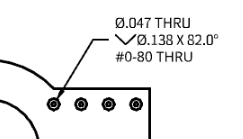
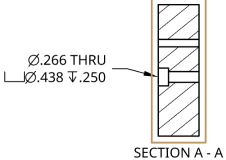
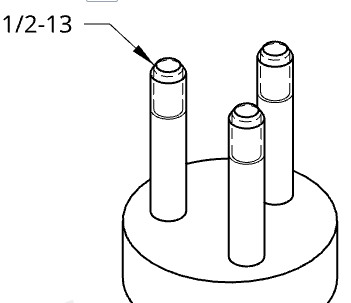
단계
홀 또는 나사산 설명선 작성:
-
 을(를) 클릭합니다.
을(를) 클릭합니다. - 홀 피처에 속하는 원 또는 외부 나사산 피처에 속하는 나사산을 선택합니다.
-
설명선을 드래그하여 배치합니다.
선택 항목이 홀 피처의 일부인 경우, 해당 피처의 정밀도, 공차, 맞춤 클래스 공차 및 샤프트 클래스 공차 값이 자동으로 적용됩니다. 이러한 값을 재지정하려면 아래 설명선 편집 섹션을 참조하십시오.
지시선에는 수평 세그먼트를 따라 이동 가능한 노드가 포함됩니다.
홀의 크기가 동일하면 더 많은 홀에 여러 개의 지시선을 추가할 수 있습니다.
- 설명선을 마우스 오른쪽 버튼으로 클릭하고 지시선 추가를 선택합니다.
- 다른 홀을 클릭합니다.
- 필요에 따라 작업을 반복하여 필요한 수만큼 동일 크기의 홀에 지시선을 추가합니다.
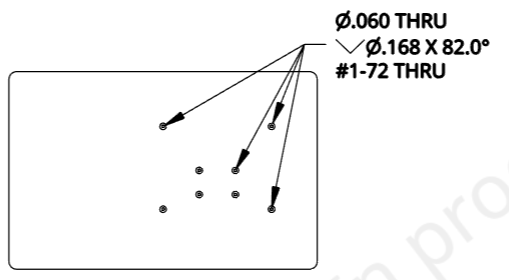
마우스를 이동해 설명선을 배치하는 동안 커서가 다른 요소 근처를 통과할 때 얇은 파선이 나타납니다(아래 참조, 파란색 화살표의 오른쪽). 이들 선은 치수를 정렬할 수 있는 추론 선에 해당합니다. 선이 나타난 것을 확인했을 때 클릭하면 치수가 해당 선에 맞춰집니다.
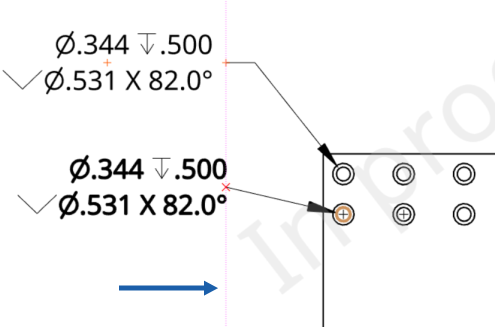
설명선 편집
설명선이 배치된 후에는 편집이 가능합니다. 설명선을 두 번 클릭해서 패널을 엽니다.
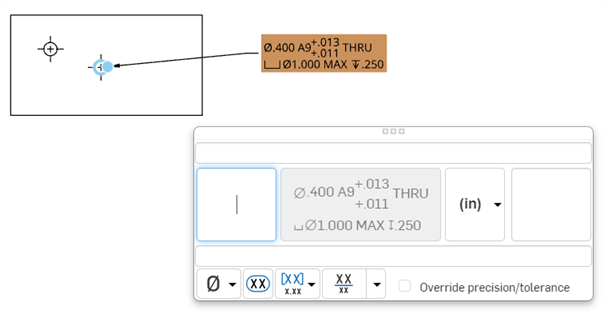
패널을 사용해 다음과 같은 특성을 편집할 수 있습니다.
- Above text - Enter the text or symbol to appear above the dimension value.
- Prefix text - Enter the text to appear as a prefix to the dimension value.
- Count type - Use the dropdown to select a count type for the callout:
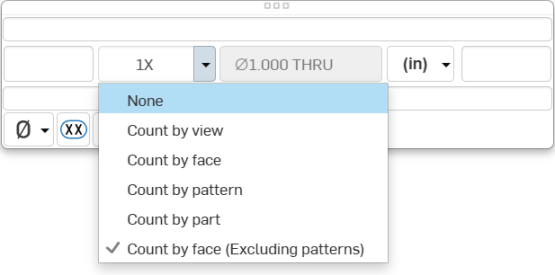
If the callout is placed on a hole that is part of a pattern, the Count by face (Excluding patterns) option becomes unavailable.
- Units - Select the units of your choice. The currently selected unit is displayed in the dropdown label.
- Suffix text - Enter the text to appear as a suffix to the dimension value. -
- Below text - Enter the text or symbol to appear below the dimension value.
-
Symbol dropdown - Select a symbol to insert from the dropdown.
- Inspection dimension - Toggle to add or remove an oval frame around the dimension to indicate this is an inspection dimension.
- Single dimension or dual dimension selection - Dual dimensions may be top/bottom or side-by-side.
- 정밀도/공차 재정의 상자를 선택하여 매개변수당 정밀도 및 공차 정밀도를 설정할 수 있습니다.상자:
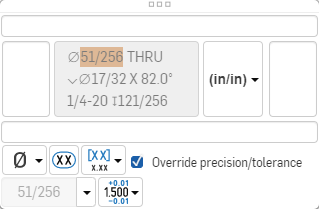
메뉴를 사용하여 선택한 홀/나사산 또는 피처로 생성한 홀 모음에 대한 새로운 정밀도 및/또는 공차를 선택합니다.- 정밀 - 단위 정밀의 깊이를 선택합니다(0부터 소수점 아래 여덟 자리).
- 공차 - 없음, 대칭, 편차, 한계, 기본, 최소, 최대, 맞춤, 공차를 포함한 맞춤 또는 맞춤 (공차만 해당) 을 선택합니다.
- 상한 및 하한 허용오차 설정(대칭, 편차 또는 한계에 사용 가능)
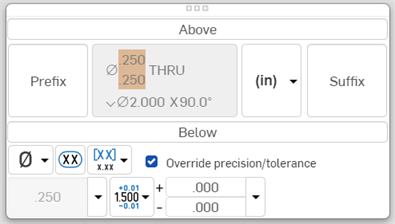
- 피팅 유형 및 구멍 클래스 설정(피팅, 허용오차를 포함한 피팅 또는 피팅 (허용오차만 해당) 에 사용 가능)
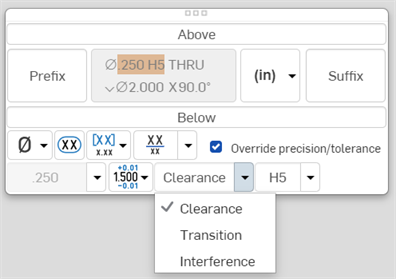
- 맞춤 공차 단위의 정밀도 깊이를 소수점0~8자리로 설정합니다 (공차가 있는 피팅 또는 Fit (허용오차만 해당) 에 사용 가능 )
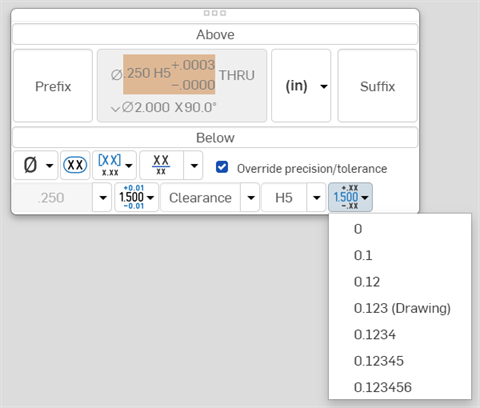
- 샤프트 클래스 가시성을 설정합니다(공차 옵션을 사용하여 맞춤 및 맞춤에 사용 가능) .
- 샤프트 맞춤 클래스 정보는 도면의 홀 설명선 및 홀 테이블에서 기본적으로 숨겨집니다.
- 디스플레이 스타일 간에 전환하려면 샤프트 클래스 가시성 전환 버튼을 클릭합니다.
- 샤프트 클래스 가시성 토글 드롭다운을 클릭하여 표시 유형을 선택합니다.
- 상한 및 하한 허용오차 설정(대칭, 편차 또는 한계에 사용 가능)
홀 도면 선
아래 이미지는 ANSI 테이퍼드 파이프 탭 홀 도면을 나타냅니다.
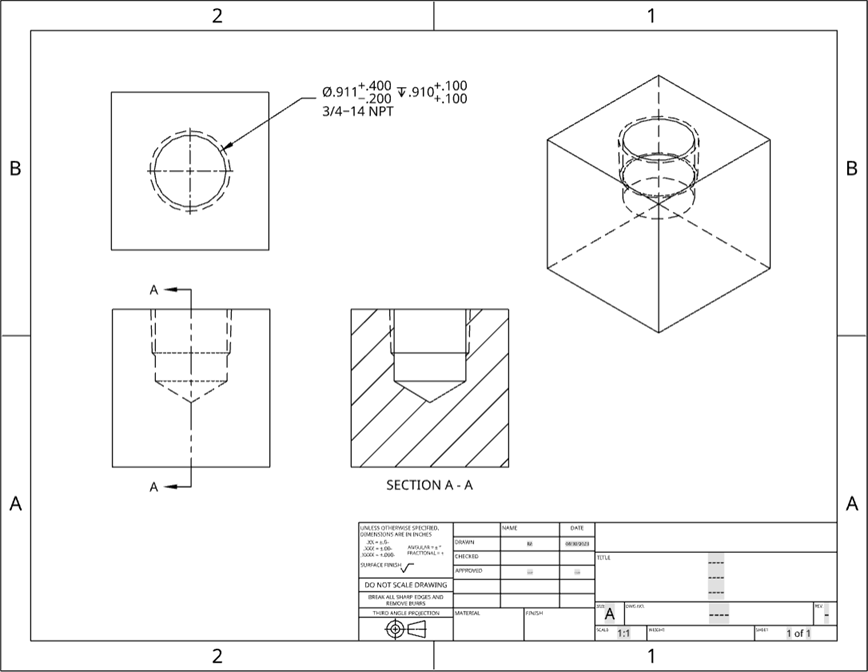
탭 및 테이퍼드 파이프 탭 홀의 나사산은 ANSI 도면의 경우 점선으로, ISO 도면의 경우 대략 3/4 윤곽선으로 나타납니다. 다음에 ANSI 도면이 나와 있습니다.
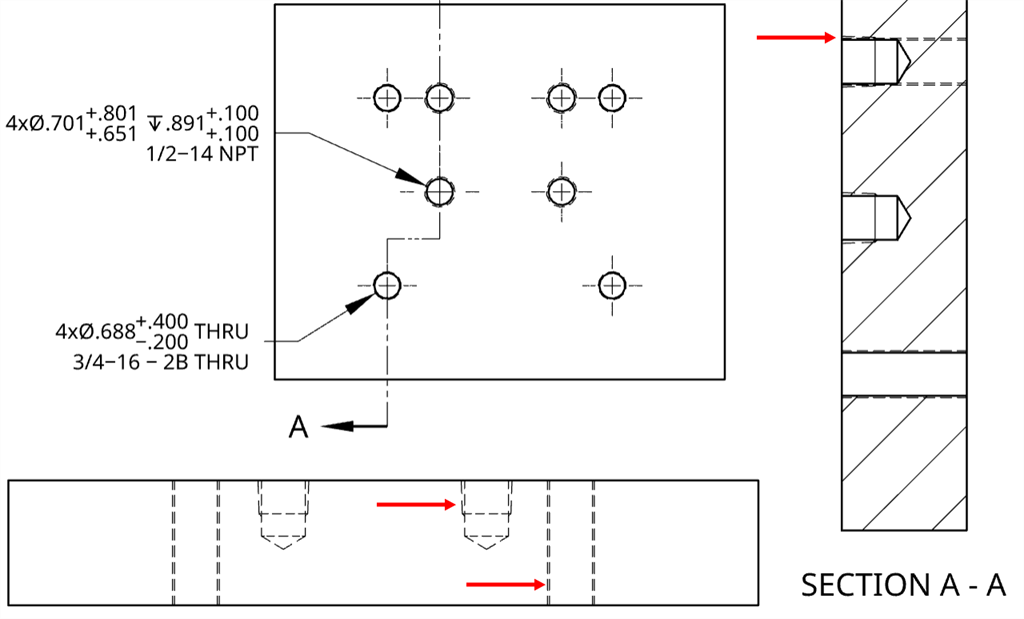
파트가 스레드 부분을 가린 경우, 가려진 스레드가 표시되지 않습니다(아래 참조).
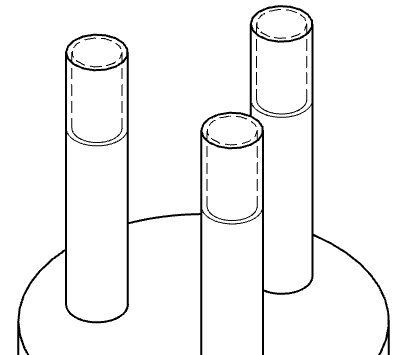
나사산 홀의 경우, 측정물로부터 당겨서 분리하는 나사산 도구의 모습은 외부 및 내부 나사산으로부터 원통형 모서리까지 확장하는 45도 테이퍼 선형 이동에 해당합니다(아래 빨간색 참조).
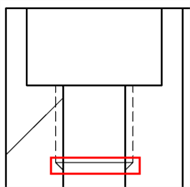
나사산 선을 표시/숨기려면:
- 뷰를 마우스 오른쪽 버튼으로 클릭합니다.
- 나사산 보이기/숨기기를 선택합니다(나사산 선 켜기 및 끄기).
스레드 도면 라인
아래 이미지는 인치당 10개 나사산을 포함한 3/4인치 ANSI 표준 볼트에 있는 나사산을 나타냅니다.
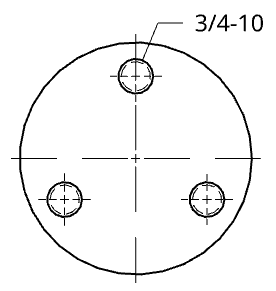
외부 나사산 피처를 통해 챔퍼가 적용된 볼트에는 도면 뷰에 나사산을 나타내는 파선이 있습니다.
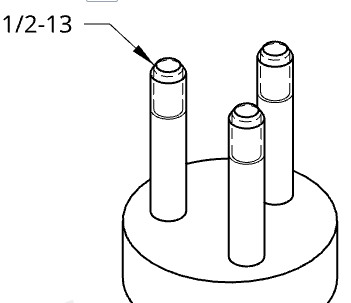
외부 나사산 피처를 통해 언더컷이 적용된 볼트는 도면 뷰에서 언더컷과 파선으로 된 나사산 선을 모두 보여줍니다.
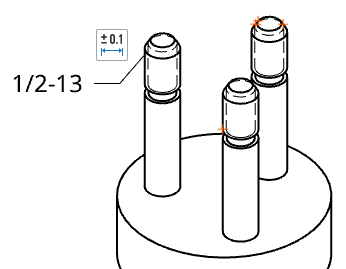
설명선 스타일링
설명선의 스타일을 지정하려면:
-
스타일링하려는 설명선을 클릭한 다음, 페이지의 오른쪽에서 스타일 패널 아이콘을 클릭합니다.
-
This opens the Styles panel, where you can edit the font, text height, color, arrowhead, and text justification of the callout:
![]()